Содержание
- 1 Выбор камеры или системы видеонаблюдения
- 2 Необходимые материалы и инструменты для подключения
- 3 Схема подключения устройства
- 4 Порядок подключения камеры видеонаблюдения к телевизору
- 5 Передача изображений с нескольких камер на ТВ
- 6 Как подключить камеру видеонаблюдения к компьютеру. Способы подключения:
- 7 Особенности наблюдения через телефон
- 8 Принцип работы и компоненты системы
- 9 Как подключить камеры к телефону для Android и IOS
- 10 Приложения для контроля автозагрузки:
- 11 Где можно применять
- 12 Настройка IP камеры
- 13 Онлайн мониторинг с телефона через программу IP WebCam
- 14 Телефон-камера для скрытого наблюдения через интернет по Скайпу
Зачем покупать отдельное мониторное устройство для камеры или каждый раз включать компьютер, для того чтобы посмотреть, кто к вам пожаловал в гости, когда можно настроить подключение камеры видеонаблюдения напрямую к телевизору? Услышали звонок в дверь – просто переключите телевизор на нужный канал, используя пульт дистанционного управления. Всё очень просто, если правильно настроить такое подключение.
Выбор камеры или системы видеонаблюдения
Последние достижения в области технологий видеонаблюдения позволяют большему количеству людей создавать собственные системы видеонаблюдения. Использование так называемых «камер няни» помогает следить за нашими детьми, исследовать внешний периметр дома изнутри и контролировать любых работников внутри дома.
Камеры различаются по размеру и рекомендуемому использованию, но основная функция остаётся прежней: аппарат должен подключаться к монитору или телевизору. Давайте познакомимся с основными критериями при выборе камеры или системы видеонаблюдения.
Первым делом, если вы будете организовывать систему видеонаблюдения через телевизор, вам стоит обратить внимание на технические возможности последнего:
- Какой размер и формат телевизионного экрана;
- Какой тип сигнала он может принимать;
- Показатели частоты развёртки и времени отклика экрана;
- Имеет ли телевизор поддержку «умного» телевидения.
Для камеры важны такие четыре характеристики:
- Угол обзора объектива;
- Фокусное расстояние;
- Разрешение матрицы;
- Светочувствительность.
Неправильно думать, что для качественной системы видеонаблюдения важно только хорошее разрешение камеры. Аппарат для вывода изображения тоже играет значительную роль. Если вы купите дорогую модель видеокамеры, но подключите её к простенькому и маленькому экрану, то получите размытое и нечёткое изображение, к которому придётся присматриваться, чтобы разобрать происходящее на объекте наблюдения.
Размер телевизора нужно выбирать в зависимости от размера помещения, в котором его будут устанавливать. Есть такая удобная формула, с помощью которой легко определять оптимальное расстояние от телеприёмника в зависимости от размера его экрана. Она называется «Пять диагоналей».
То есть если вы покупаете телевизор с диагональю 40 дюймов (или 102 см), то смотреть его лучше на расстоянии 5*102 = 5 метров и 10 сантиметров. Обратным расчётом можно узнать, какую диагональ телевизора стоит покупать в вашу комнату.
Что касается формата экрана, то тут выбор очень простой: почти все новейшие плазменные и ЖК-телевизоры с плоским экраном, а также большинство видеопроекторов, предназначенных для домашнего кинотеатра, выпускаются широкоформатными, а значит, имеют пропорцию сторон дисплеев 16*9.
Соотношение сторон «шестнадцать на девять», также известное как высокое разрешение (HD), стало ведущим соотношением сторон с начала XXI века. Это международный стандарт формата HDTV, цифрового телевидения без HD и широкоэкранного аналогового телевидения PALplus. Стандартное телевидение, которое существует с середины 50 годов и имеет соотношение сторон 4:3 уверенно уходит в прошлое.
Разные телевизоры могут принимать разные типы сигналов:
- Аналоговые – PAL, SECAM, NTSC;
- Цифровые – DVB.
Вы не сможете использовать аналоговые камеры высокого разрешения с технологиями HD-TVI, HD-CVI и AHD, поскольку они несовместимы с телевизором. Стандартная аналоговая камера видеонаблюдения, которую можно подключить к телевизору, работает на технологии Composite Video Baseband Signal (CVBS).
Аналоговые сигналы в значительной мере уступают по качеству изображения и по стабильности работы цифровому каналу. Поэтому, если есть возможность, покупать стоит и камеру, с возможностью фиксации видео в digital-формате, и телевизор, способный принять DVB-сигнал.
Есть и ещё один новый тип видеоустройств для наблюдения – IP-камера. IP означает интернет-протокол, который теперь относится и к цифровой видеокамере, которая может отправлять и получать данные через компьютерную сеть, в отличие от отправки канала на цифровой видеомагнитофон (DVR).
Мегапиксельные IP-камеры захватывают гораздо более широкое поле зрения, чем сопоставимые аналоговые камеры, что означает, что одна IP-камера потенциально способна выполнять работу трёх-четырёх камер старой формации. Сегодня такие веб-устройства доступны в 1,3-; 2- или 3-мегапиксельной конфигурации.
Показатели частоты развёртки и времени отклика экрана – это два параметра, определяющих качество картинки на экране. Первое значение обозначает скорость обновления экрана (кадров в секунду). Чем выше частота развёртки телевизора, тем чётче будет изображение, минимальное значение для комфортного просмотра – 85 Гц.
Время отклика – это показатель того, насколько быстро пиксели могут менять своё состояние: с активного в пассивный или наоборот. Чем меньше количество миллисекунд, тем оперативнее экран будет обновлять картинку, особенно это важно в динамических сценах фильмов или игр. Наилучшее время отклика сегодня – 0,002 мс.
Теперь объясним основные характеристики видеокамер. Угол обзора объектива – это параметр, отвечающий за охват пространства. Это угол предметной области, который проецируется на датчик камеры объективом. Простыми словами, это тот угол, под которым датчик может «видеть» через объектив.
Фокусное расстояние объектива – это расстояние в миллиметрах между датчиком и оптическим центром объектива. Этот параметр не измеряется от датчика до передней линзы объектива, а является точкой, в которой световые лучи пересекаются и направляются к датчику.
Если вы слышите термин «широкоугольная видеокамера», то так называют объективы с фокусными расстояниями от 3,6 мм и меньше. Такие приборы отлично смогут обозревать широкую площадь, но детализация в них будет не на высшем уровне. Например, если на камере должно быть разборчиво видно лицо посетителя или предмет в его руке, тогда стоит установить видеокамеру с фокусным расстоянием около 16 мм.
Светочувствительность камеры измеряется в единицах, называемых LUX. Чем выше число, тем большее количество света необходимо для захвата изображений. Камеры, которые имеют очень низкое значение LUX, приближённое к нулю, способны собирать изображения практически при любом освещении. Если область светлая и постоянно меняется, для получения наилучшего изображения необходим объектив с автодиафрагмой. Ручная или фиксированная линза диафрагмы совместима с областями, где светоотдача остаётся постоянной.
Качество изображения камеры будет измеряться в ТВЛ, или в телевизионных линиях с разрешением. Большее TVL приведёт к большему количеству строк разрешения, а качество изображения станет намного чётче. Стандартный размер камеры составляет от 380 ТВЛ до 420 ТВЛ, высокое качество – от 480 ТВЛ до 570 ТВЛ.
Лучшей камерой для подключения к телевизору будет та, что больше всего подойдёт для вашей среды применения. Если необходимо записать мельчайшие детали, подумайте о покупке камеры с высоким ТВЛ. Для записи изображений ночью или при слабом освещении требуется инфракрасная камера. Если вам нужно большое пространство для экономии времени, приоритетом будет прибор с большим углом обзора.
Необходимые материалы и инструменты для подключения
Если вы решили настроить передачу сигнала от видеокамеры на телевизор, вам понадобятся такие материалы:
- Блок питания;
- Соединительные кабели для подключения видеорегистратора, возможно, и дополнительные переходники, если разъёмы на телевизоре и камере отличаются.
Чтобы видеокамера могла работать, ей нужно питание. Выходное напряжение источника питания должно быть выпрямленным и стабилизированным в диапазоне от 9 до 15 вольт (самый распространённый параметр БП – 12В). А максимальная сила тока не меньше 0,1 ампера (лучше 0,7-1А).
У каждой камеры есть свои потребности в питании, поэтому блок питания нужно подбирать по маркировке: например, чаще всего приборы маркируются так: 9-15V DC/0.1A. То есть, понадобится блок питания 9-15В и с силой тока от 0,1А.
Если к одному БП будет подключаться несколько регистраторов, то последний параметр суммируется: для двух камер сила тока должна быть от 0,2А, для трёх – от 0,3А и т.д. Напряжение остаётся единым – 9-15В.
Кабели, которыми можно создать подключение видеокамеры к телевизору, могут быть пяти типов:
- Коаксиальный;
- «Тюльпаны»;
- S-video;
- SCART;
- HDMI или Mini-HDMI.
Коаксиальный кабель – это всем знакомый провод, который используют для подключения антенны к телевизору. «Тюльпаны» – это RCA jack, или композитный кабель, такой стандарт широко применяется в аудио- и видеотехнике. Его штекеры и гнёзда окрашены в разные цвета, что сильно помогает ориентироваться в подключении провода.
Провод S-video встречается не сильно часто, хотя он прекрасно передаёт цифровое изображение без потери качества. Разъёмы SCART – это достаточно распространённый европейский формат подключения для телеаппаратуры, который ни с чем не перепутаешь: его штекер – это металлическая коробка с 21 пином.
Ну и лидером всех цифровых технологий считается кабель стандарта HDMI. Он способен отправлять видеосигналы и многоканальный звук в цифровом виде без преобразования.
Самым популярным кабелем подключения видеокамеры к ТВ считается AV RCA, в котором один конец – это входной штекер AV 3,5 мм, а на противоположном конце три выходных штекера-тюльпана. Эффективность передаваемого изображения очень сильно зависит от качества соединительных проводов.
Схема подключения устройства
Давайте рассмотрим более подробно, как подключить камеру к телевизору разными типами кабелей.
Схема подключения через SCART выглядит так:
- Подсоедините камеру к 12-вольтному блоку питания;
- Кабель от камеры подключите в низкочастотный вход на телевизоре;
- Затем телеприёмник переведите в режим получения видеосигнала (в старых моделях он так и называется – AV).
Если вы всё сделали правильно, то изображение с видеокамеры должно отобразиться на ТВ-экране.
Довольно часто жители многоэтажных домов устанавливают небольшую камеру на лестничной площадке. Видеосигнал от такого прибора можно провести в каждую квартиру на этаже или даже на нескольких этажах. В аналоговых видеокамерах есть два разъёма:
- Красный – для подключения БП;
- 2 RCA-разъёма (жёлтый и белый).
Чтобы подключить аналоговую камеру к телевизору, вам нужно будет сделать такие действия:
- Подключите блок питания к видеоустройству;
- Видеовыход камеры (жёлтого цвета) подключите к видеовходу телевизора;
- Аудиовыход камеры (белый кабель) соедините с аудиовходом ТВ;
- Для просмотра изображения телеприёмник нужно перевести в режим «AV».
Также аналоговую видеокамеру можно успешно подключить через комбинированный коаксиальный (квк) кабель. Благодаря особенностям его конструкции, по такому проводу можно одновременно подавать и сигнал, и питание. На картинке можно увидеть схему такого подключения:
Разъёмы BNC могут использоваться на каждой стороне коаксиального кабеля.
Прямое подключение цифровой камеры к телевизору происходит по той же схеме, только с использованием кабеля HDMI или Mini-HDMI:
- Блок питания подключаем к камере;
- С помощью кабеля соединяем порт «Выход» на камере с телевизионным портом «Вход».
Если в вашем телевизоре отсутствуют входы нужного формата, то можно воспользоваться переходниками. Но помните, что переходник – это устройство не для преобразования сигнала, а только для переброски контактов. Если вы будете использовать переходник SCART – тюльпан, то передача сигнала будет происходить стабильно и надёжно, так как алгоритм работы с информацией у обоих стандартов одинаковый. Однако использование переходника HDMI – тюльпан не сможет вывести на ваш экран цифровую картинку, тут понадобится преобразователь сигнала.
Парковочные видеокамеры или автомобильные камеры заднего вида также плотно входят в нашу жизнь. Они помогают более уверенно парковаться даже в самых ограниченных зонах. Но одно дело купить автомобильную камеру и правильно её установить, а совсем другое – подключить камеру к телеприёмнику. Как бы сложно это ни казалось вначале, устройство таких камер стандартно. В них тоже есть три штекера:
- Красный провод (+) нужно соединить с сигнальным кабелем фары заднего хода;
- Чёрный или белый провод (-) для заземления (там же, где берём питание);
- Жёлтый провод передаёт видеосигнал, поэтому его совмещаем с видеовходом телевизионного блока (VIDEO IN).
Совет: так как в электросетях могут случаться короткие замыкания, будет целесообразно установить в жёлтый провод предохранитель на 0,5 А, а после этого не забыть заизолировать все зоны соединений.
Порядок подключения камеры видеонаблюдения к телевизору
Довольно часто на СМАРТ-телевизоры устанавливают веб-камеры. Это очень удобно, когда вы используете Skype или записываете потоковое видео своих игр для Twitch-канала. Бесплатное визуальное общение или создание видеоконференций с использованием веб-камеры на телевизоре – для многих людей это обычные будни.
Выполнить подключение напрямую получится только с такой моделью камеры, которая работает с аналоговым сигналом. Такие приборы можно купить через интернет или в магазине бытовой техники.
Даже если на вашем ТВ имеется свободный USB-интерфейс, подключить через него компьютерную веб-камеру не получится, так как не будет возможности установить драйвер и оборудование останется нераспознанным.
Если же вы всё-таки хотите организовать подключение своей «вебки» к телевизору, то можно задействовать системный блок ПК в качестве переходника. Для этого проведите такие действия:
- Соедините с помощью кабелей или переходников телевизор с системным блоком компьютера. Разъёмы у всех моделей разные, поэтому посмотрите, какие порты есть на задней панели вашего ТВ, и определите оптимальный вариант своего подключения;
- Телевизор будет служить вам монитором, поэтому подстройте его разрешение, чтобы вам было удобно его использовать;
- Подключите WEB-камеру к блоку ПК;
- Запустите установку драйвера с диска (он идёт в комплекте с устройством) или через «Панель управления» – «Диспетчер устройств»;
- Вот и вся настройка, теперь останется только удобно разместить веб-камеру на телевизоре, настроить угол обзора, чтобы в её объектив попадала нужная картинка.
А вот камеры, которые имеют интерфейс Ethernet (их называют IP-камерами), не потребуют установки драйвера. Такие модели можно напрямую подключить к роутеру или цифровому видеорегистратору NVR посредством витой пары. Они имеют собственный IP-адрес и в телевизоре будут распознаны, как самостоятельный девайс. Запись с IP-камер настраивается на SD-карту или сервер.
Большая часть современных моделей телевизоров поддерживают работу с цифровым форматом данных. Особенно те, которые имеют встроенный доступ в интернет. Есть модели телевизоров со встроенной камерой (например, Sony KDL-55W808 или Samsung UE46F8000), а можно купить отдельное веб-устройство, которые, как правило, производят те же производители телевизоров. Такие камеры более чувствительны и адаптированы под большую дальность до объекта: они лучше способны улавливать звук абонента, и умеют правильно подстраивать чёткость картинки.
Запомните, что обычная веб-камера от компьютера не будет работать с вашим телевизором так же, как и ТВ-камера не сможет работать с вашим ПК. У них разные алгоритмы работы и каждый девайс имеет свою особенность конструкции. Программа Skype тоже имеет две разные версии: одна для ПК и совсем другая для телевизора. А вот учётная запись должна быть единой.
Перед тем как настроить взаимодействие камеры со своим телевизором, убедитесь, что:
- У камеры имеется разъём VA/In/Out;
- В комплекте есть кабель для подключения.
Отличным вариантом универсальной ТВ-камеры является, например, модель Logitech TV Cam HD. Её достаточно просто подключить к телевизору через HDMI-кабель и никаких дополнительных манипуляций проводить не потребуется. У неё имеется автономный БП, поэтому видеозвонки можно принимать даже при выключенном ТВ.
Жители многоквартирных домов довольно часто используют подключение, в котором одна камера, установленная, например, в парадном, передаёт изображение на все квартиры в доме. В таком случае используется один регистратор и множество специальных мониторов с разъёмами HDMI или VGA в каждой квартире.
В целях экономии можно не покупать дополнительное устройство, а вывести изображение на свой телевизор с помощью модулятора телевизионного сигнала. Схема по такому подключению будет выглядеть так:
- В телевизионном кабеле нужно сделать разрыв, его можно делать либо на лестничной площадке, либо непосредственно в своей квартире;
- В него устанавливается специальный модулятор ТВ сигнала, который добавляет к потоку телесигнала ещё один дополнительный информационный канал со свободной частотой вещания;
- Модулятор имеет 2 антенных разъёма (один – на вход, второй – на выход) и 3 коннектора типа «тюльпан» (один для передачи видео и два аудиоканала). Сигнал от камеры проводим в модулятор посредством стандартного коннектора;
- После этого задаём частоту вещания (на корпусе устройства указываем номер канала);
- С помощью делителя сигнала картинку с камеры можно вывести на 4 отдельных телевизора.
В зависимости от того, сколько провайдеров осуществляют свои услуги в доме, столько модуляторов и придётся устанавливать.
Если камера не имеет возможности переключения в старый аналоговый телевизор, то создать прямое подключение не получится. Для этого случая вам потребуется приобрести специальный преобразователь BNC/VGA. Только конвертёр сможет изменить формат передаваемого сигнала.
Подключение камеры видеонаблюдения к телевизору проводится посредством всё того же коаксиального кабеля, который просто достаточно обжать с двух сторон BNC-коннекторами. Одна сторона кабеля подключается к выходу на камере, а другой конец устанавливается в гнездо «Входа» на преобразователе, а уже последний подключается к ТВ-приёмнику с помощью кабеля VGA.
Передача изображений с нескольких камер на ТВ
Если вы хотите смотреть изображение не с одной, а сразу с нескольких камер наблюдения на нескольких отдельных телевизорах, тогда вам потребуется более сложный прибор – IP-видеорегистратор, или медиасервер. Он способен передавать качественное изображение на неограниченное количество телевизоров, а если в аппарате поддерживается беспроводная передача по Wi-Fi, то сигнал можно раздавать даже на мобильные устройства.
Настроить трансляцию с уличных камер видеонаблюдения на телевизоры через медиасервер можно сделать по следующей схеме:
- Первым делом IP-видеорегистратор подключаем к ТВ-приёмнику посредством HDMI-кабеля.
- С бесплатного ресурса Google Play скачиваем специальную программу от фирмы-производителя видеоустройства и устанавливаем скачанное приложение на свой медиацентр.
- Запустите программу на IP-видеорегистраторе и установите приём сигнала с камеры.
Дальнейшее управление программным продуктом будет осуществляться через телевизоры: вам нужно будет найти канал передачи и настроить свою схему видеонаблюдения. Процесс может оказаться не совсем лёгким и сразу понятным, но разобравшись в нём, вы создадите удобную и надёжную систему видеонаблюдения на всех нужных устройствах.
На сегодняшний день любая камера видеонаблюдения имеет возможность подключения к ПК, что расширяет ее возможности и позволяет записывать все видеоматериалы на жесткий диск.
Как подключить камеру видеонаблюдения к компьютеру. Способы подключения:
Что понадобится:
- Провода;
- Блок, который будет обеспечивать ток;
- Кабель, который необходим для аналогового подключения (коаксиальный);
- Специальное ПО.
Как подключить аналоговую камеру видеонаблюдения к компьютеру:
Существует три способа соединения:
- Регистратор, который может выводить картинку через wi-fi или Ethernet;
- Конвертор, который подключается в разъем Ethernet;
- Плата видеозахвата (внутренняя, внешняя). Подключение через usb.
Как подключить купольную камеру видеонаблюдения к компьютеру:
Самый лучший способ – usb. Так как этот вид подключения обрабатывает и переводит аналоговый сигнал в цифровой. К тому же этот способ еще и самый дешевый и простой в подключении.
Настройка ПК:
Аппараты, которые имеют проводной подключение и работают при помощи регистратора, камеры беспроводного типа, работающие через роутер, настраиваются так:
- Необходима программ DVR-клиент;
- Следующим шагом нужно ввести логин и пароль;
- Открываем “Настройки”. Выбираем “Добавить зону”;
- Далее выбираем вариант “Найти устройство”;
- Чтобы посмотреть изображения, выбираем “Добавить”;
- Устанавливаем формат записи в настройках.
Дополнительные приборы, необходимые для подключения:
- Бесперебойник (актуально для мест с регуляными скачками наспряжения);
- Анти грозовая защита;
- Устройство для сохранения информации.
Вывод:
Подключение видеокамеры к компьютеру – не такой уж сложный процесс. Если следовать инструкциям, то все будет довольно легко. После подключения камеры необходимо провести проверку и убедиться, что все работает так, как должно работать. Если вы не уверены, что сможете подключить камер видеонаблюдения к компьютеру своими силами, то лучше будет обратиться к квалифицированному специалисту, который имеет опыт в этом деле.

Современные программные средства позволяют подключать цифровые видеокамеры к большинству гаджетов. Монитором для удалённого контроля может быть мобильный телефон, смартфон или планшет. Многих интересует, как подключить камеру видеонаблюдения к телефону.
Устройства в системах видеомониторинга делятся на две группы:
- Аналоговые
- Цифровые
Аналоговые приборы без заметного снижения качества изображения передают видеосигнал по коаксиальному кабелю, на расстояние до 1000 метров. Чтобы наблюдать за объектом через интернет, потребуется сложное и дорогое оборудование, конвертирующее обычный сигнал в цифровой формат. Такие комплексы используют на производственных объектах. В быту не применяются.
Для домашнего удалённого мониторинга через интернет используются IP-видеокамеры. Работают по интернет-протоколу (IP). Это цифровые приборы с мощным процессором и встроенным сетевым интерфейсом. Передают видеоинформацию в формате TCP/IP, который может транслироваться по компьютерным сетям.
Оборудование имеет IP адрес, по которому можно получать видеоинформацию с места установки. Интернет протокол допускает трансляцию звука со встроенного микрофона и управление дополнительными функциями комплекса.
Важно:Доступ к настройкам открывается только после набора пароля, поэтому IP видеокамеры системы наблюдения защищен от несанкционированного доступа.
Содержание
Особенности наблюдения через телефон
Видеомониторинг с мобильного устройства позволяет с минимальными финансовыми затратами обеспечить безопасность дома или квартиры. Удалённый контроль за жилищем входит в обязательную комплектацию системы «Умный дом».
Кроме охранных функций, дистанционный мониторинг позволяет:
- Контролировать няню при уходе за ребёнком
- Следить за детьми, когда они дома одни
- Наблюдать за домашними животными
- Осматривать прилегающую к дому территорию
Многие владельцы небольших фирм используют дистанционное наблюдение для контроля за работой персонала.
Важно: При установке видеокамер, персонал офиса и все проживающие в доме должны быть информированы о видеонаблюдении.
Для наёмных работников этот пункт прописывается в трудовом договоре. В противном случае, владельцу видеокамер придётся отвечать по статье 138 УК РФ.
Цифровой видеоприбор получает питание от встроенного аккумулятора или через сетевой адаптер. При работе от Li-ion аккумулятора, в целях экономии энергии, в помещении устанавливается камера со встроенным датчиком движения.
Принцип работы и компоненты системы
Кроме возможности передавать изображение, IP-видеокамера может быть оборудована дополнительными элементами:
- Детектор движения
- Встроенный чувствительный микрофон
- Инфракрасная подсветка для работы в темноте
- Поворотный механизм для изменения зоны контроля
Инфракрасный детектор включает прибор только в момент фиксации перемещения физического объекта. Если в отсутствие хозяев кто-то проник в квартиру, то система наблюдения включится автоматически.
Датчик потребляет минимум энергии, поэтому прибор может долго находиться в дежурном режиме. Комплекс активируется автоматически, по сигналу датчика или по вызову через IP адрес.
Владелец квартиры может из любой точки планеты дистанционно включить трансляцию и проверить состояние жилища. Единственное условие — наличие интернета в месте вызова.
Чувствительный пьезоэлектрический микрофон позволяет прослушивать звуковой фон помещения. Если объект имеет большую площадь, то чувствительности микрофона может не хватить.
Многие IP девайсы оснащены разъёмом для подключения дополнительного микрофона. Чтобы посмотреть, что происходит дома в ночное время, прибор оборудован подсветкой на инфракрасных светодиодах. Это позволяет увидеть отчётливую картинку при полном отсутствии освещения.
Полезная функция «умных» видеокамер — автоматический дозвон. Прибор программируется таким образом, чтобы при срабатывании детектора движения, у владельца квартиры раздавался телефонный звонок.
Хозяин будет оповещён, что в помещение кто-то проник. На экране мобильного гаджета появится изображение, а камера начнёт запись информации на твердый накопитель.
Обычно, для хранения файлов используются карты памяти типа Micro-SD, ёмкостью до 128 Гб. В память можно записать несколько номеров телефона для автодозвона.
В соответствии с приоритетом номеров, система контроля будет последовательно обзванивать все мобильные телефоны до получения ответа от абонента.
Если владелец квартиры или дома заключил договор с охранной компанией, то по одному из номеров передаётся тревожный сигнал. На объект выезжает группа быстрого реагирования. Хозяин квартиры получает информацию о проникновении и фотографию с камеры.
IP оборудование из сегмента «Премиум» оснащено миниатюрными серводвигателями, которые дистанционно управляют поворотом во всех плоскостях. При отправке команды с мобильного телефона можно выбрать любую зону контроля.
Многофункциональные приборы удалённого наблюдения имеют объектив типа «Zoom» с переменным фокусным расстоянием. Это полезно, когда прибор удалённого мониторинга установлен на улице и предназначен для контроля территории, расположенной рядом с домом.
Читайте так же: Как выполнить расчет количества огнетушителей
Зона действия микрофона, расстояние срабатывания датчика движения и дальность действия инфракрасной подсветки зависят от модификации устройства.
Чтобы установить IP-камеру для удалённого наблюдения нужен интернет. Это может быть Wi-Fi роутер или оптоволоконный LAN кабель. В городах подключение к интернету обычно организуется по оптоволоконному кабелю.
От распределительного узла кабельные линии разводятся по квартирам. В сельской местности подключение к интернету затруднено, но мобильная связь в сетях 3G есть почти везде.
Более современные сети 4G обеспечивают высокую скорость передачи данных, позволяют без задержки вести удалённый видеомониторинг в режиме реального времени. В качестве мониторов для мобильного наблюдения могут использоваться следующие гаджеты:
- iPhone
- iPad
- Смартфоны Android, WinPhon и IOS
- Планшеты на платформах Android и Windows
Важный элемент в организации удалённого видеоконтроля — установка программного обеспечения для операционной системы. Существует много бесплатных или условно бесплатных программ для мобильных телефонов. Их можно скачать с официального сайта компании-производителя.
Как подключить камеры к телефону для Android и IOS
Способ, как подключить камеру видеонаблюдения к телефону, определяется мобильным приложением. Самые простые бесплатные утилиты имеют минимальный набор функций. Некоторые продукты выпускаются в бесплатной и платной версии.
Бесплатная программа предлагает минимальный набор функций для удалённого контроля, дополнительные опции доступны только в платном варианте.
Разработаны приложения для любой ОС, но есть утилиты, которые могут одновременно работать с платформами Android и IOS. Приложение для ОС Windows не предназначено для других систем.
Приложения для Android
Платформа Android для мобильных телефонов постоянно обновляется и модифицируется. Многие программы не всегда отвечают заявленным параметрам и часто открывают доступ к персональным данным пользователей посторонним лицам.
Удалённый мониторинг — часть охранного комплекса жилища, поэтому для подключения к наблюдению лучше использовать только проверенные и надёжные утилиты. Чтобы подключить камеру к телефону, можно воспользоваться следующими приложениями:
- Track View
- Alfred
- AtHome Camera
С помощью программы Track View можно удалённо контролировать всё, что происходит в точке установки оборудования, записывать видеофайлы и контролировать движение в зоне действия датчика.
Программа Alfred предназначена для дистанционного видеоконтроля с использованием простых решений. В качестве датчика видео можно использовать старый смартфон, который сохранил основные функции.
В этом случае, один телефон работает как передатчик видео, другой — монитор. Чтобы организовать наблюдение, достаточно один гаджет установить в нужном месте, скачать приложение, подключить оба смартфона к одному аккаунту Google и включить трансляцию.
Видеоинформацию можно просматривать через браузер персонального компьютера. Кроме работы в режиме реального времени, приложение позволяет выполнять следующие операции:
- Делать фотографии
- Хранить файлы в облаке
- Аудиосвязь между устройствами
- Контролировать зарядку аккумулятора
Приложение AtHome Camera включает в себя две программы. Home Security устанавливается на передатчик сигнала, а Video Streamer на устройство-монитор.
В качестве передающего прибора может использоваться IP-камера, смартфон или Web-камера персонального устройства. Просмотр видеоканала может быть реализован в сетях 3G/4G или Wi-Fi.
Функции утилиты:
- Получение SMS-оповещений
- Запись видео по расписанию
- Возможность двухстороннего общения
- Управление PTZ камерой
- Сохранение файлов в облачном хранилище
После установки приложения на смартфон, необходимо зарегистрироваться в сервисе. После этого, открывается доступ к главному меню. Недостаток программы — англоязычный интерфейс.
При дистанционном включении начинается запись на SD карту памяти. Автоматическое стирание файлов не предусмотрено, поэтому для освобождения места включается функция удаления по сроку давности.
Программы для IOS
Компания Apple, производитель iPad и iPhone, предлагает утилиты для удалённого видеоконтроля. Они предназначены для работы с IOS. Все приложения можно скачать в AppStore. Для этой платформы используются следующие программы:
- AxxonNext
- IP Cam Viewer Basic
- Macroscop
В первой программе вводится IP-адрес, логин и пароль сервера, порт и префикс. Программа может работать с несколькими видеодатчиками одновременно. Предусмотрено управление поворотным механизмом и зумом. Можно посмотреть архив, увидеть карту с установленными точками наблюдения.
IP Cam Viewer Basic — универсальный инструмент, работает с любым видеооборудованием. Базовые функции входят в бесплатную версию, но просматривать архив, управлять тревожным входом/выходом и прослушивать звук через микрофон можно только в платном варианте.
Бесплатное приложение Macroscop обладает набором полезных функций. Можно контролировать зоны обзора, прослушивать звук от микрофона, делать скриншоты и просматривать архив. Для работы с архивом достаточно ввести дату и время. Перед началом работы вводится IP адрес, логин и пароль.
Насколько быстро разряжается устройство при работе приложений
Такие функции мобильных устройств, как интернет-локация, Wi-Fi и мобильный интернет 3G/4G могут быстро разрядить аккумулятор. Пользоваться ими длительное время не рекомендуется.
Некоторые энергоёмкие приложения после установки заносятся в автозагрузку и постоянно работают в фоновом режиме. Батарея разряжается. В платформе Android нет функции управления автозапуском.
Читайте так же: Автоматическая система пожаротушения тонкораспыленной водой: область применения, преимущества и недостатки
Приложения для контроля автозагрузки:
- BootManager
- SystemCleanup
- All-in-One Toolbox
Права «суперпользователя» позволяют удалить из автозагрузки все лишние программы. Основной потребитель энергии — экран смартфона, поэтому яркость желательно снизить.
Где можно применять
Возможностей использования удалённого мобильного наблюдения много. Кроме контроля за детьми или приходящим персоналом, IP-видеокамеры часто применяют в системах охранной сигнализации, для обеспечения безопасности жилища.
Некоторые модели цифровых приборов допускают подключение к портам дополнительных внешних узлов. Тогда камера выполняет функцию полноценной охранной системы. Видео блок можно дополнить следующими функциями:
- Детектор движения
- Датчик разбития стёкол
- Дымовой пожарный оповещатель
- Датчики утечки газа и воды
Все внешние узлы работают по принципу замыкания/размыкания контактов, поэтому легко устанавливаются в IP-видеокамеры.
Настройка IP камеры
Цифровой девайс подключается по сети, поэтому ему присвоен IP адрес. Обычно он находится на заводской наклейке на корпусе или в сопроводительной документации. Чтобы система удалённого контроля корректно работала, требуется настройка.
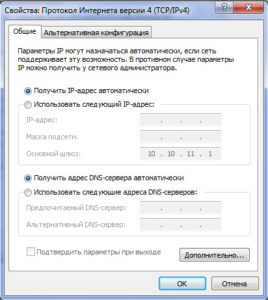
Самый простой и распространённый способ — подключение одной видеокамеры. Потребуется выделенный IP адрес, который будет присвоен видеодатчику. Сначала, IP камера подключается к компьютеру и в строку браузера вводится адрес.
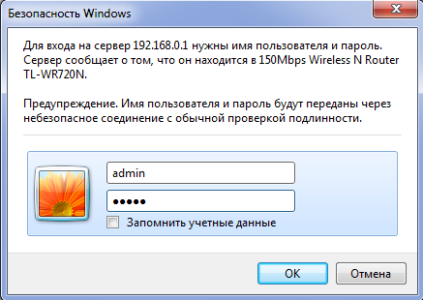
Открывается веб интерфейс, где в строке «IP адрес» выбирается «Получать автоматически» или вводится вручную. Номер порта для входящего соединения — «80». Далее, вводится логин и пароль для входа в сетевой интерфейс видеокамеры.
Затем, LAN кабель подключается непосредственно к камере. Это достаточно экономичная схема дистанционного видеонаблюдения, так как она не требует работы компьютера.
Изображение доступно любому удалённому смартфону после набора: http:// IP адрес : порт камеры.
Иногда провайдеры блокируют порт 80, тогда в настройках его следует заменить на другой.
Для подключения двух и более приборов потребуется роутер. В нём организуется своя подсеть, в которую войдут все видеокамеры. В веб-интерфейсе роутера прописывается его стандартный адрес.
Открываются графы установки логина и пароля. В разделе «Маршрутизация» каждому гаджету присваивается свой порт, и устанавливаются адреса каждого элемента системы. В зависимости от марки роутера, его настройка может отличаться.
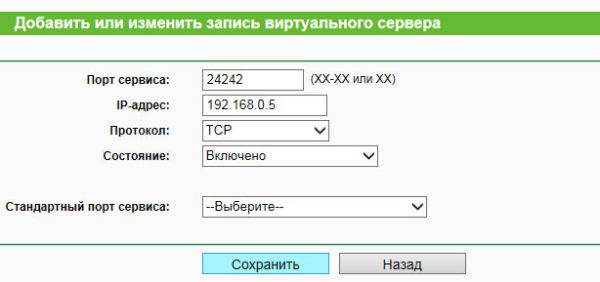
Далее, к каждой видеокамере нужно подключиться с компьютера и присвоить ей адрес, прописанный в настройках роутера. После того, как все девайсы будут адресованы, они отключаются от компьютера и подключаются к роутеру.
Организация удалённого видеонаблюдения может быть реализована несколькими способами:
- Прямое подключение смартфона
- Применение облачных сервисов
- Использование Р2Р технологии
Прямое подключение применяется при использовании небольшого числа приборов и выполняется через роутер. Облачные сервисы просты в настройке и не требуют получения у провайдера статического адреса.
Популярным приложением для удалённого видеонаблюдения является программа IVideon. Включает в себя два пакета: IVideon Server, IVideon Client.
Первый продукт устанавливается на компьютерную систему, к которой подключен девайс, а второй — на мобильный телефон для дистанционного мониторинга. После регистрации на сервисе программа начинает работать.
Бесплатный пакет допускает подключение до 15 камер наблюдения.
Технология Р2Р подразумевает использование специальных видеокамер. Не требуется статический адрес, так как устройство одновременно может выполнять функции сервера и клиента.
Для определения прибора в сети требуется только ID идентификатор. После подключения к интернету он сразу распознаётся по этому коду.
Онлайн мониторинг с телефона через программу IP WebCam
Удалённое видеонаблюдение в квартире можно организовать через старый, но рабочий смартфон. Он подключается к беспроводной сети и для него задаётся статический адрес.
Далее, скачивается программа IP WebCam. В панели настроек прописываются логин, пароль и порт. Порт — 8080, если задействован, устанавливается другое значение. Чтобы «секретный» смартфон не включил звуковой сигнал, достаточно поставить значок в графе «Отключить оповещение».
Также следует поставить метку «Запретить переход в спящий режим». Это необходимо, чтобы устройство не отключилось в нужный момент. Для удалённого контроля необходимо пробросить порт программы на внутренний адрес гаджета и зарегистрироваться в сервисе DDNS.
Телефон-камера для скрытого наблюдения через интернет по Скайпу
Сначала, на мобильный телефон, который будет использоваться в качестве видеокамеры, устанавливается Скайп с логином и паролем. Далее, открываются «Настройки», отмечаются три пункта:
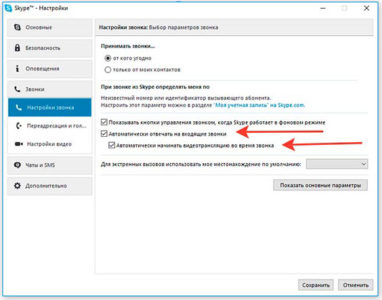
- Принимать все звонки
- Принимать звонки автоматически
- Отображать видеозвонок
Далее, с другого смартфона, где также установлен Скайп, следует войти в сервис и найти пользователя, которым является «скрытая» камера. После видеозвонка на учётную запись устройство покажет картинку места, куда смотрит объектив.
При удалённом наблюдении через смартфон не следует рассчитывать на высокое разрешение картинки. Это определяется техническими характеристиками экранов.
Для получения нормального изображения скорость передачи должна быть — 5-20 Мбит в секунду. Сети формата 3G могут тормозить трансляцию изображения в режиме реального времени.
Используемые источники:
- https://prosmarttv.ru/tehnologii/kamera-videonablyudeniya-k-televizoru.html
- https://hiwatch.net/kak-podkluchit-kameru-videonabludeniya-k-komputeru
- http://ohranivdome.net/pozharnaya-signalizatsiya/poshagovye-instrukcii-kak-podklyuchat-kameru-videonablyudeniya-cherez-telefon.html

 Подключение IP камеры к интернету: удаленная настройка через сеть
Подключение IP камеры к интернету: удаленная настройка через сеть Видеонаблюдение через телефон: как организовать удаленный просмотр
Видеонаблюдение через телефон: как организовать удаленный просмотр Как организовать и настроить видеонаблюдение через интернет своими руками – все способы
Как организовать и настроить видеонаблюдение через интернет своими руками – все способы


 Удобное видеонаблюдение онлайн через интернет с помощью камер
Удобное видеонаблюдение онлайн через интернет с помощью камер Как использовать мобильный телефон в качестве веб-камеры на компьютере
Как использовать мобильный телефон в качестве веб-камеры на компьютере Видеонаблюдение для дома и дачи: как учесть все нюансы и поставить камеру наилучшим образом
Видеонаблюдение для дома и дачи: как учесть все нюансы и поставить камеру наилучшим образом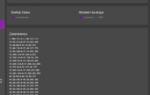 Смотри во все глаза. Как взламывают IP- и веб-камеры и как от этого защититься
Смотри во все глаза. Как взламывают IP- и веб-камеры и как от этого защититься